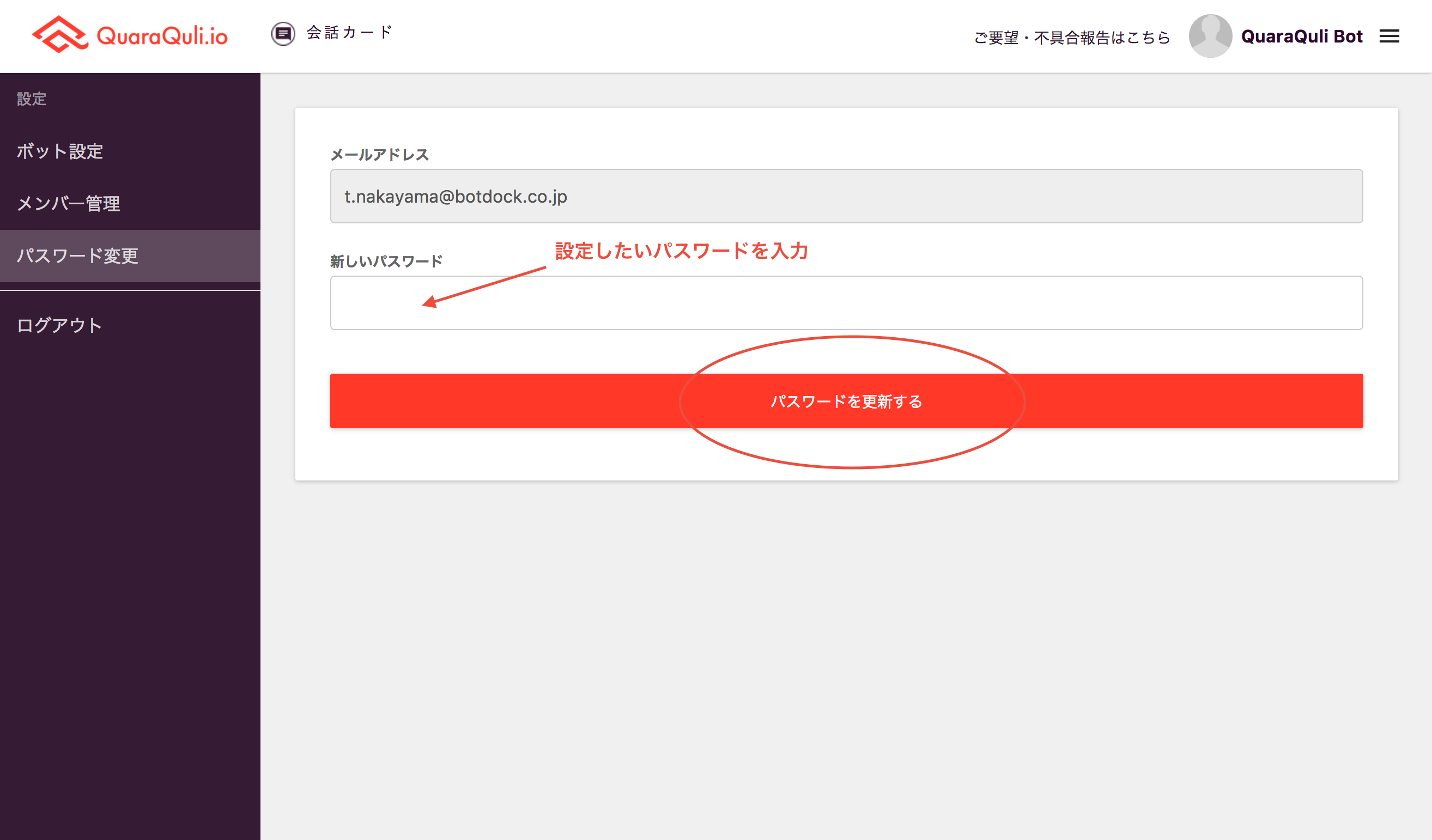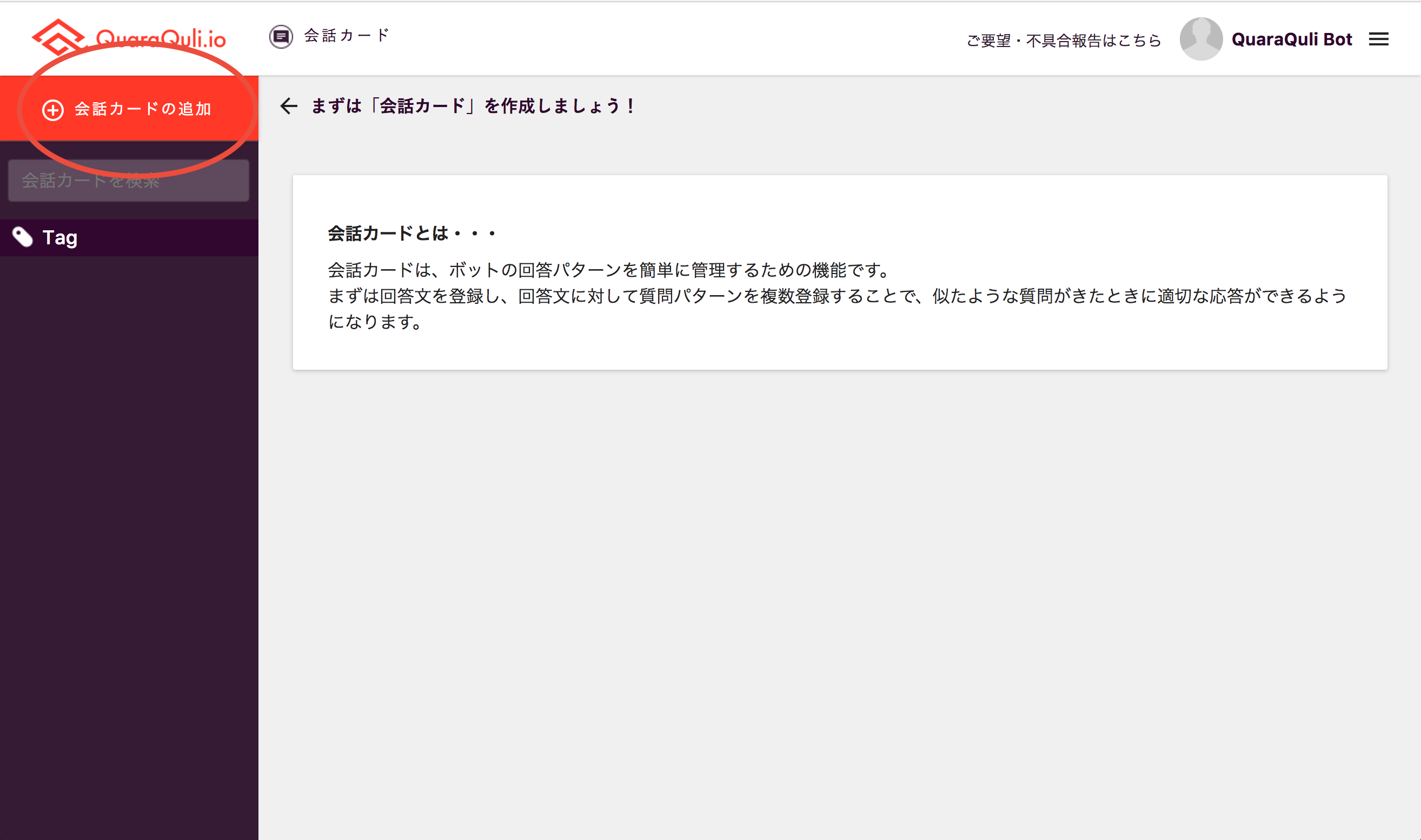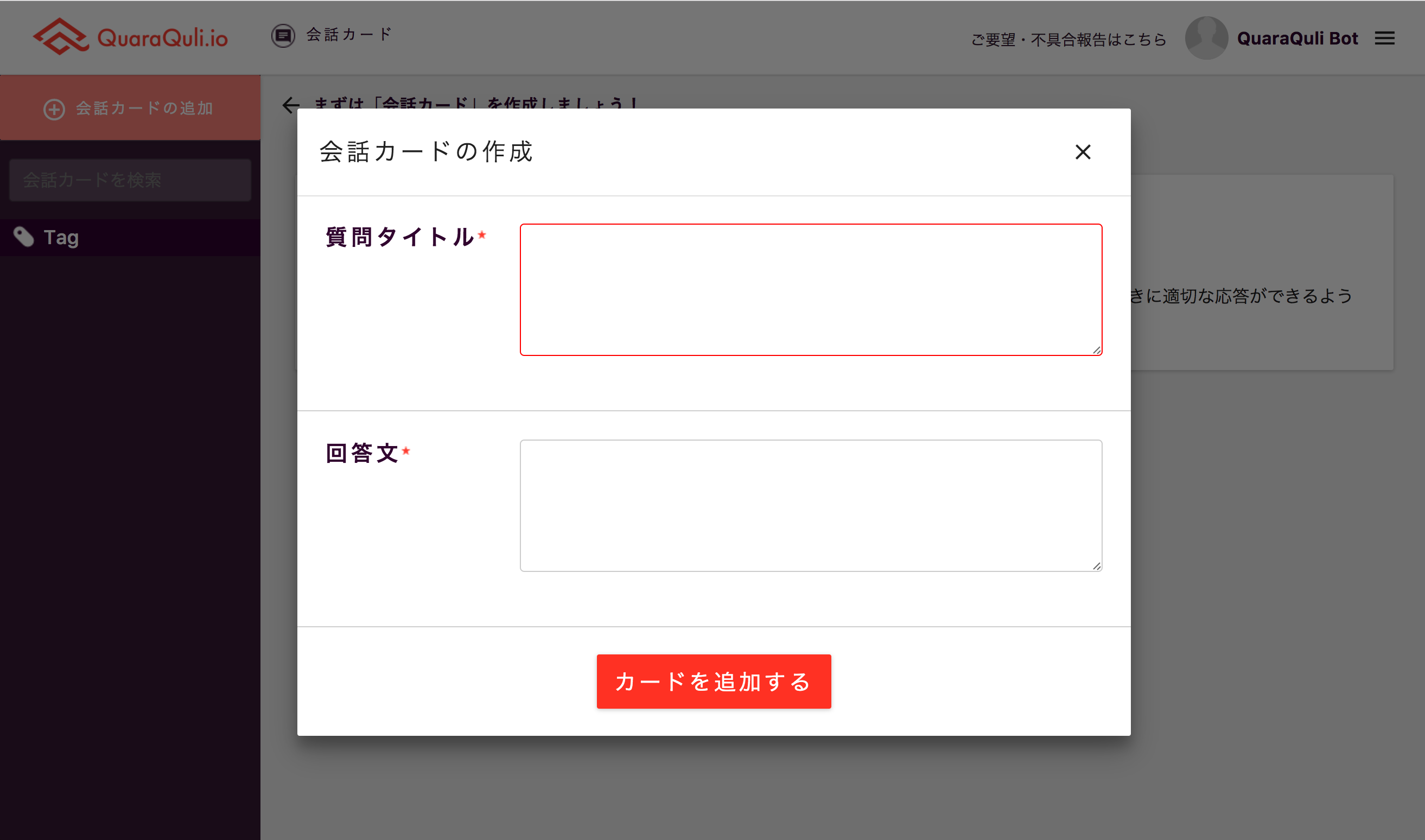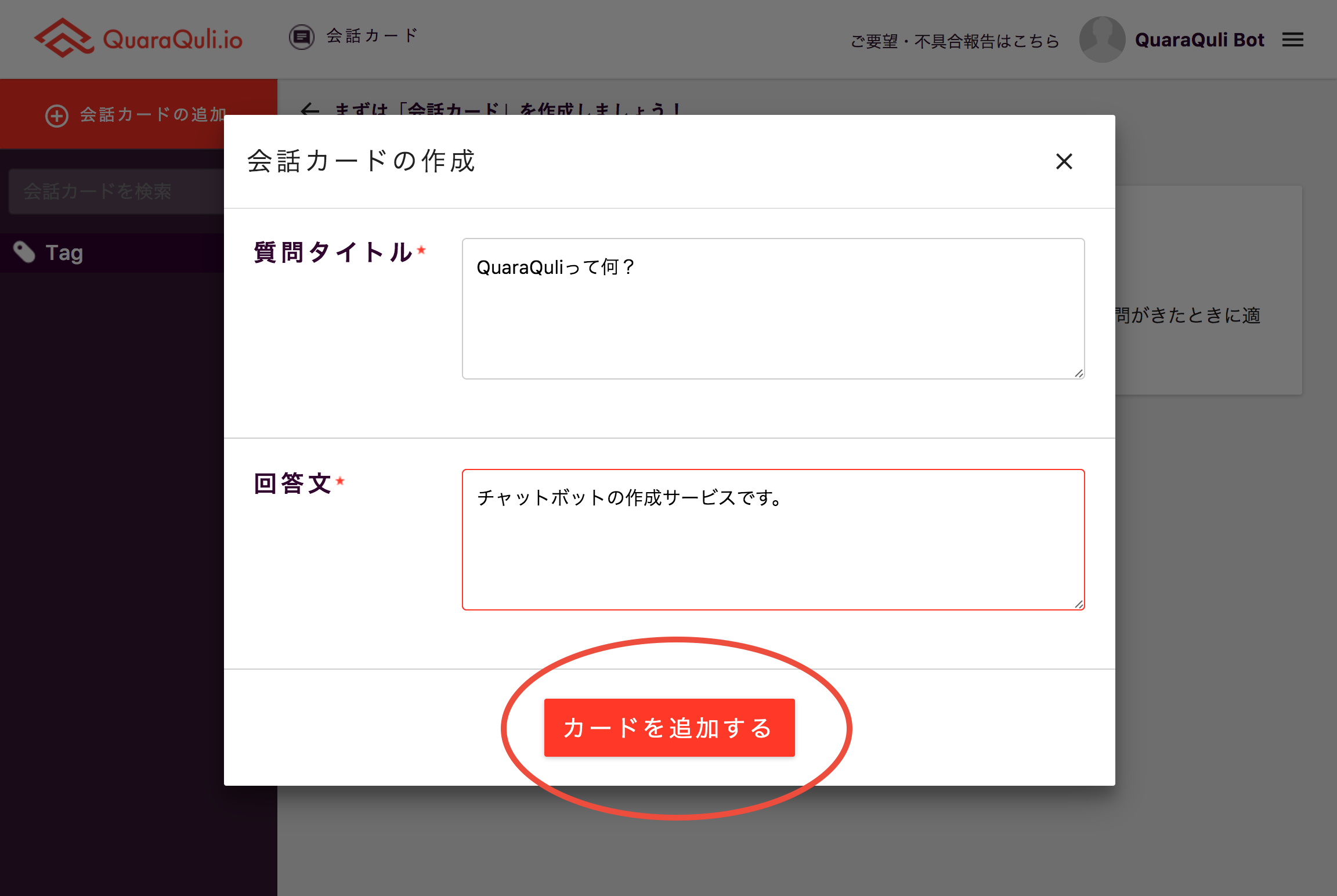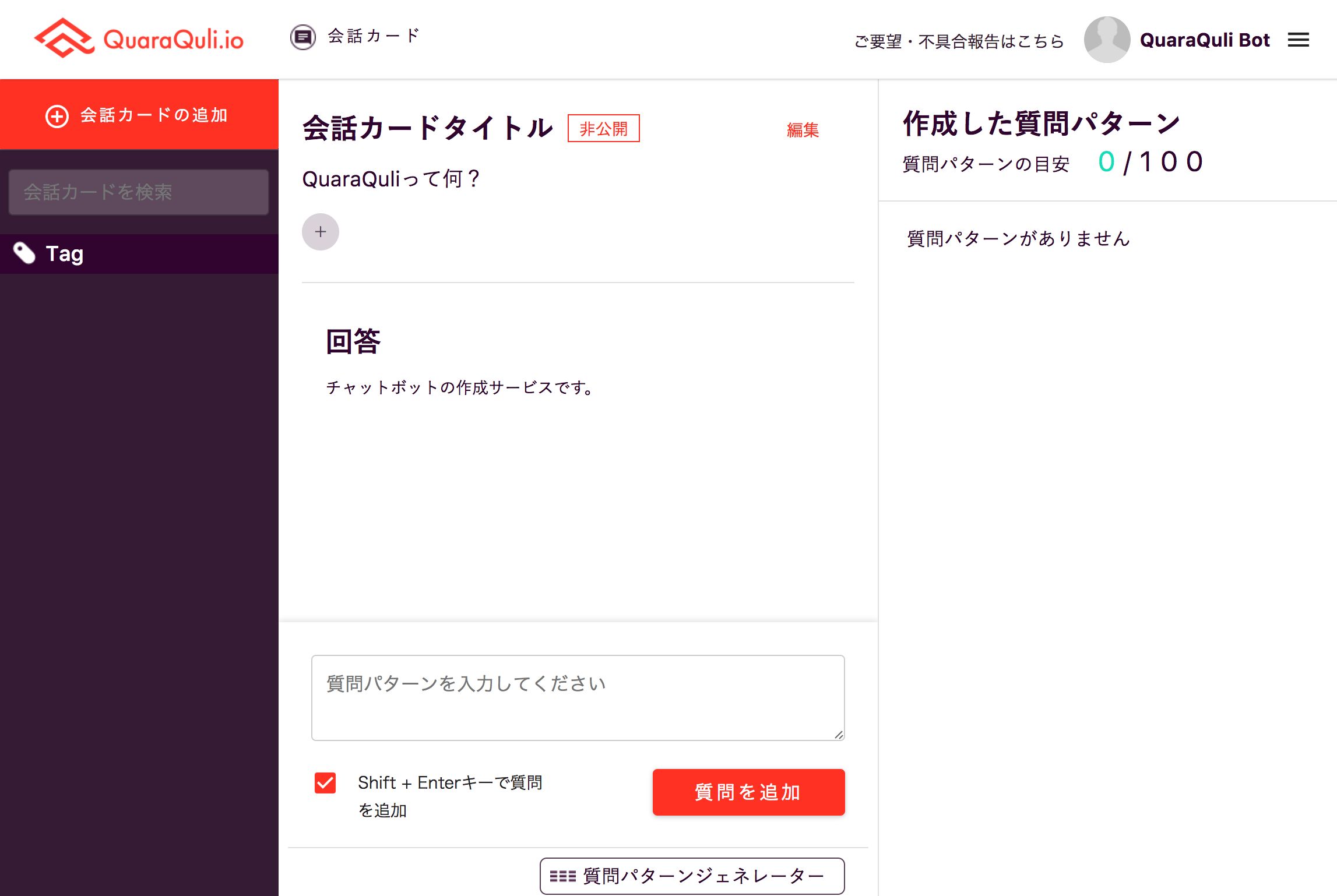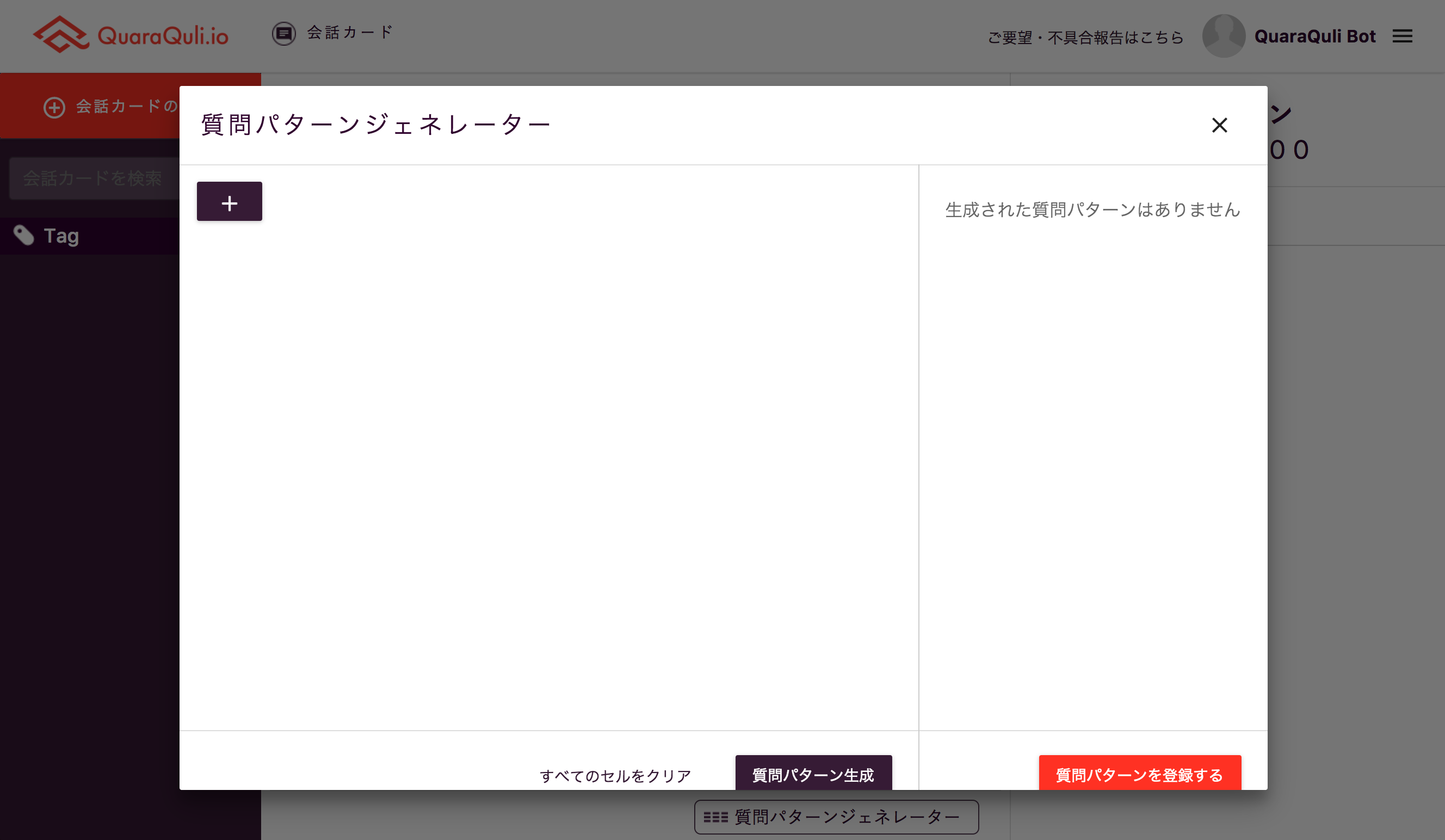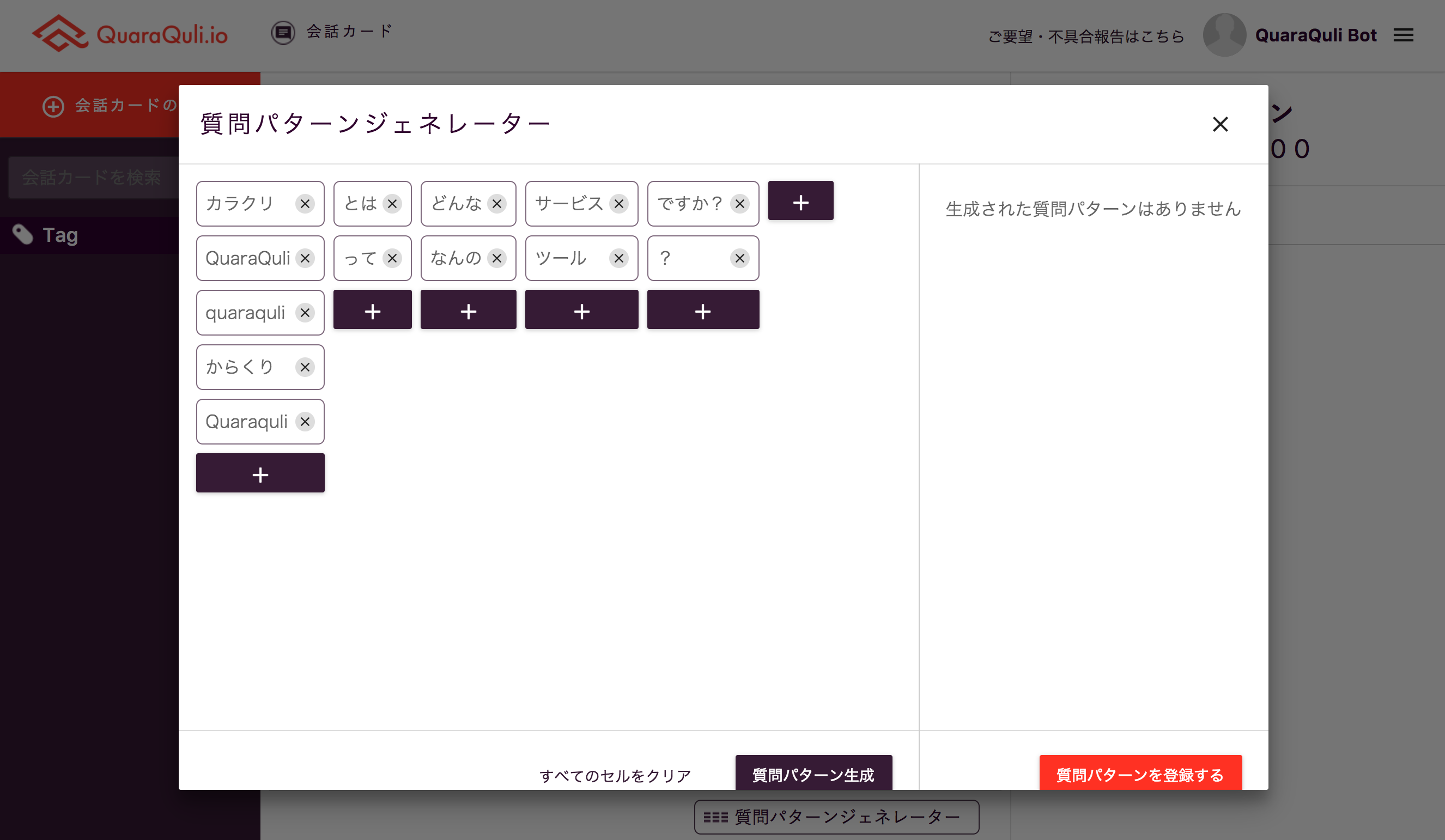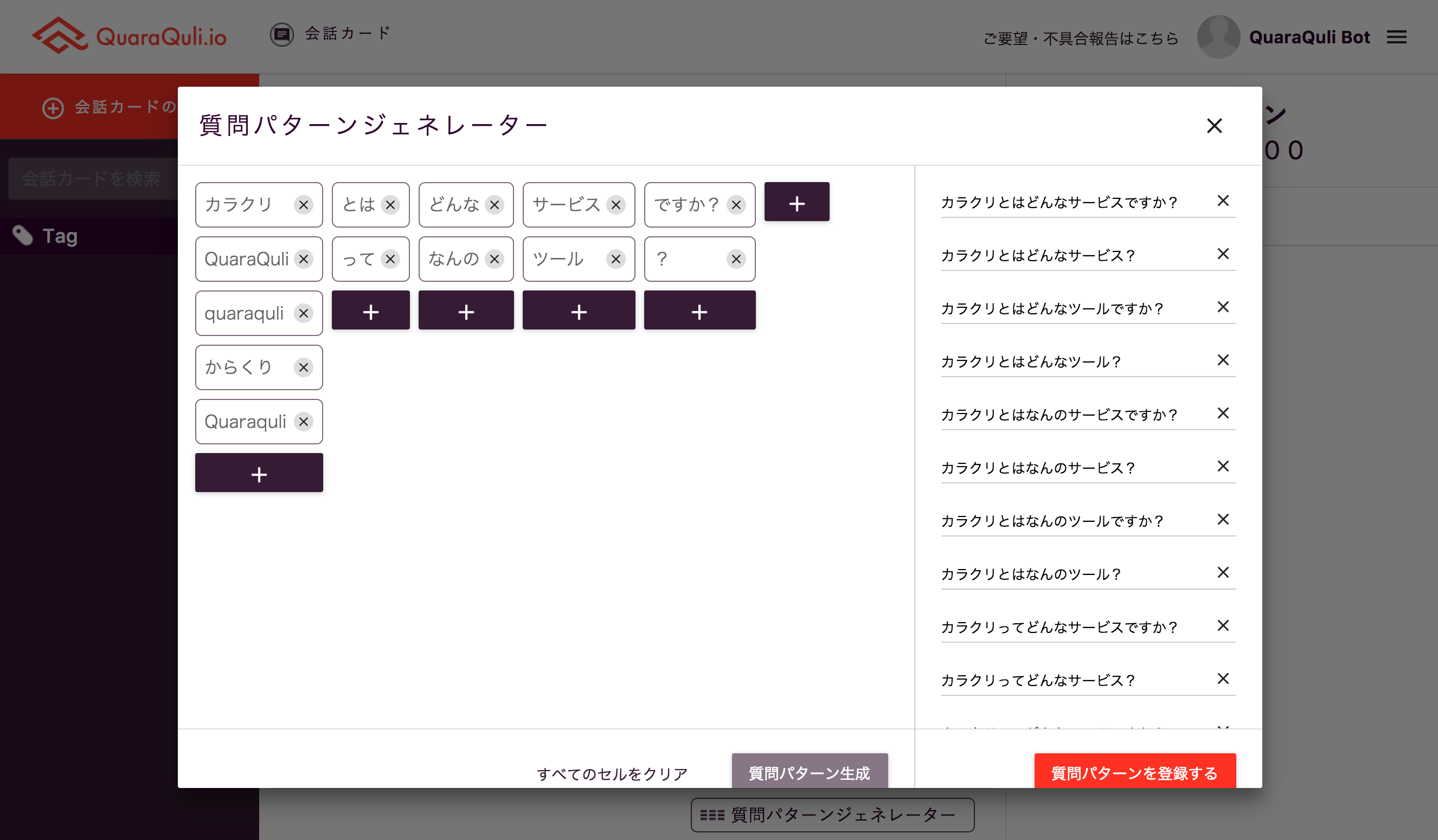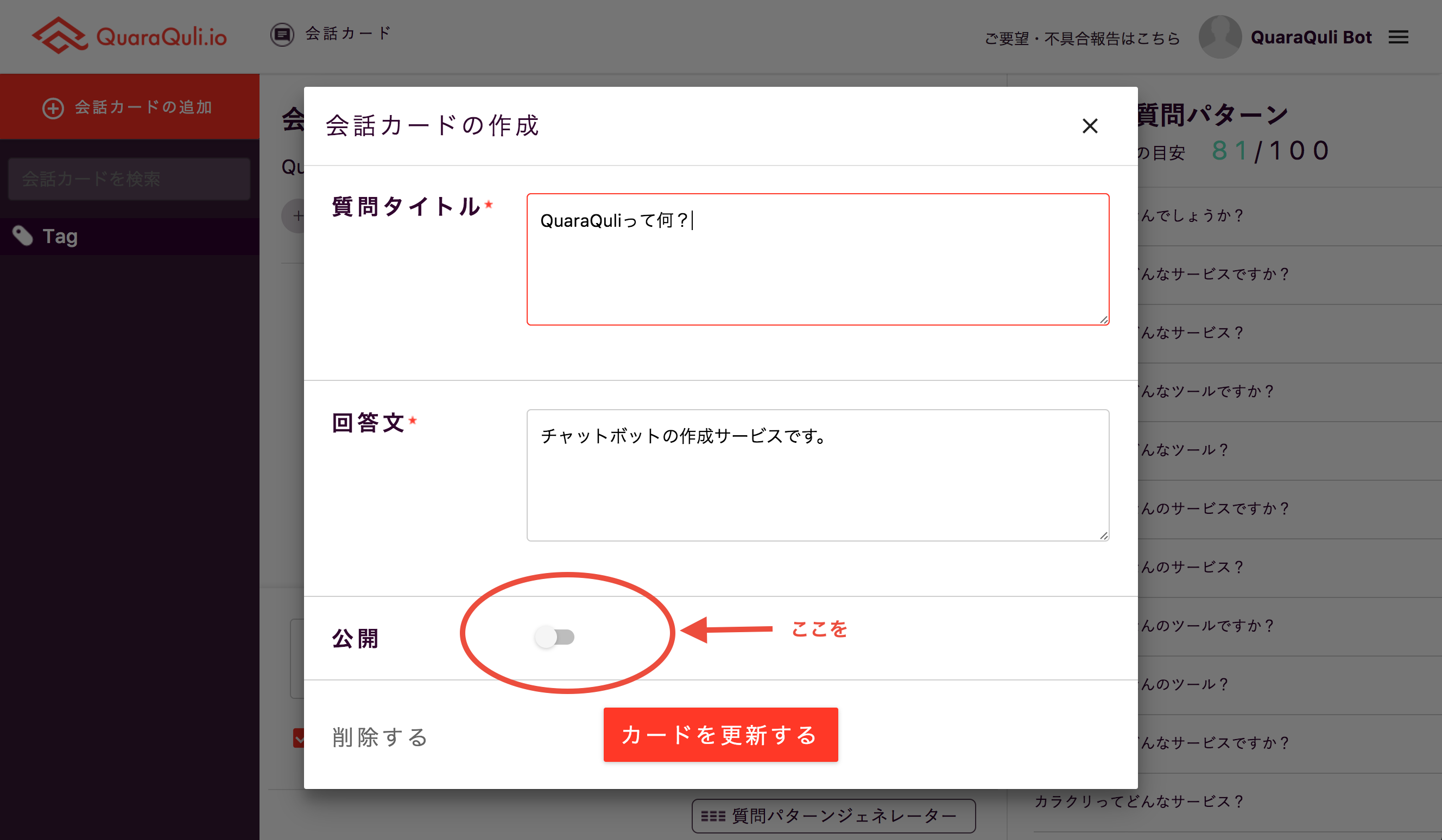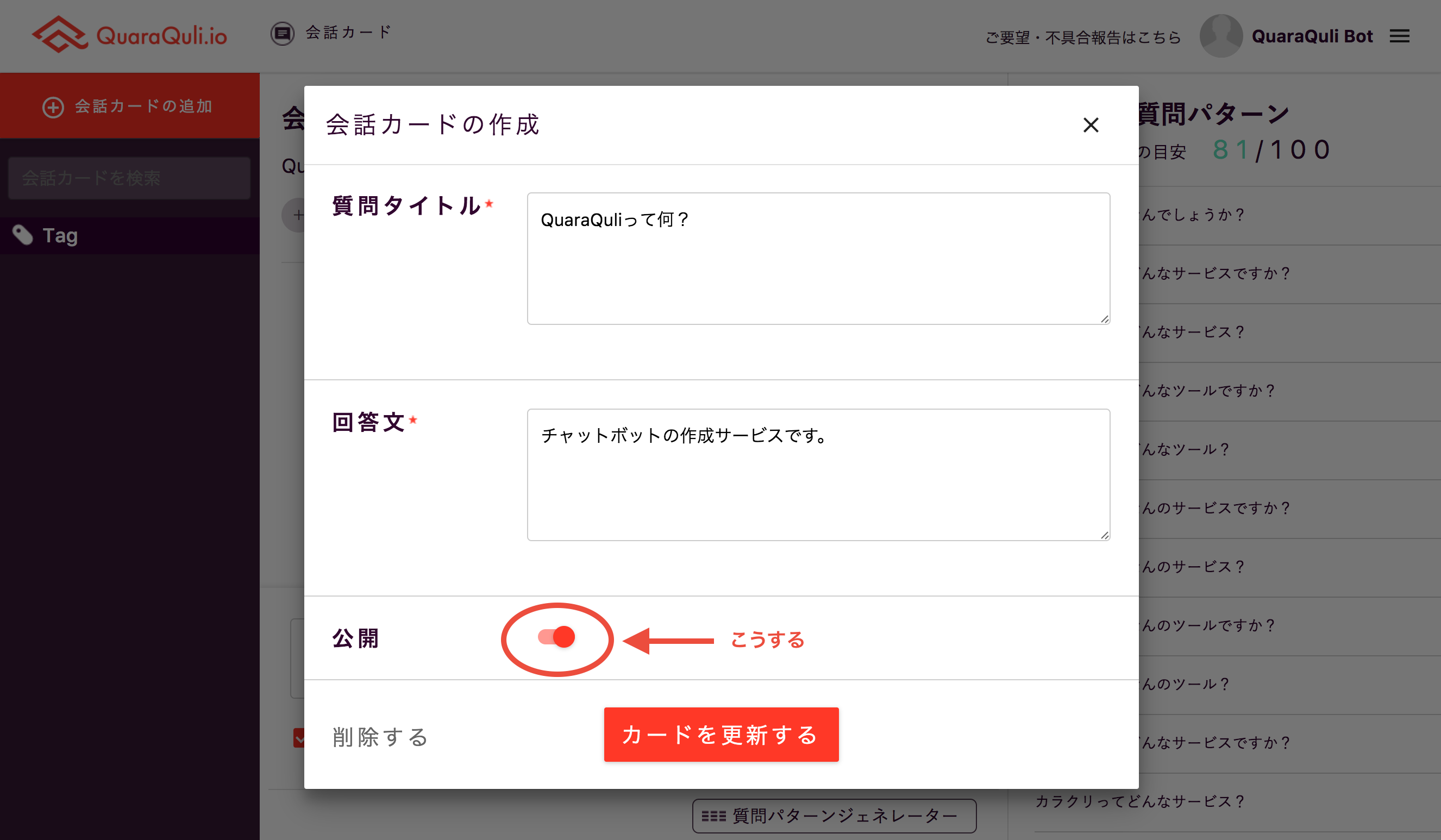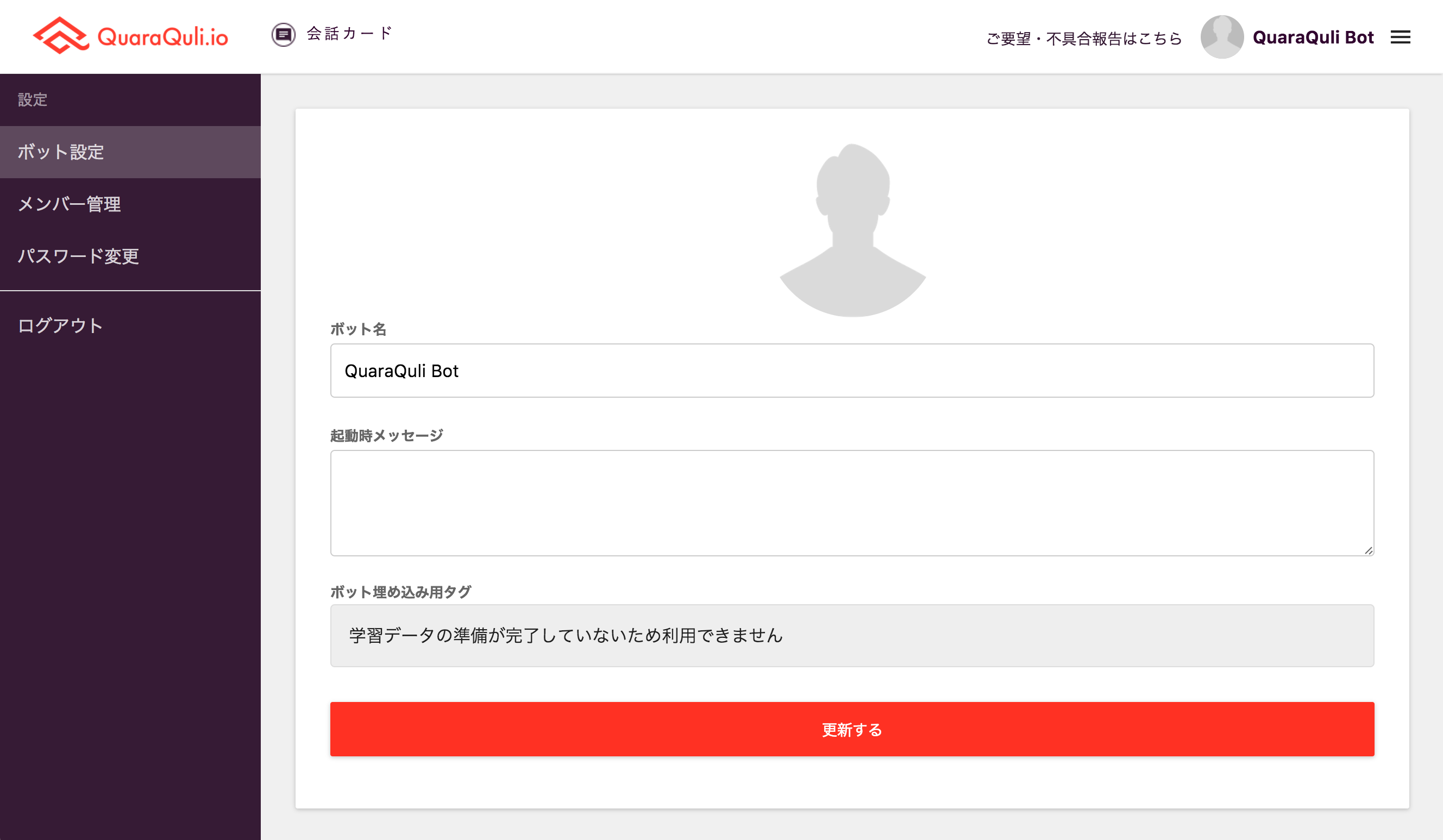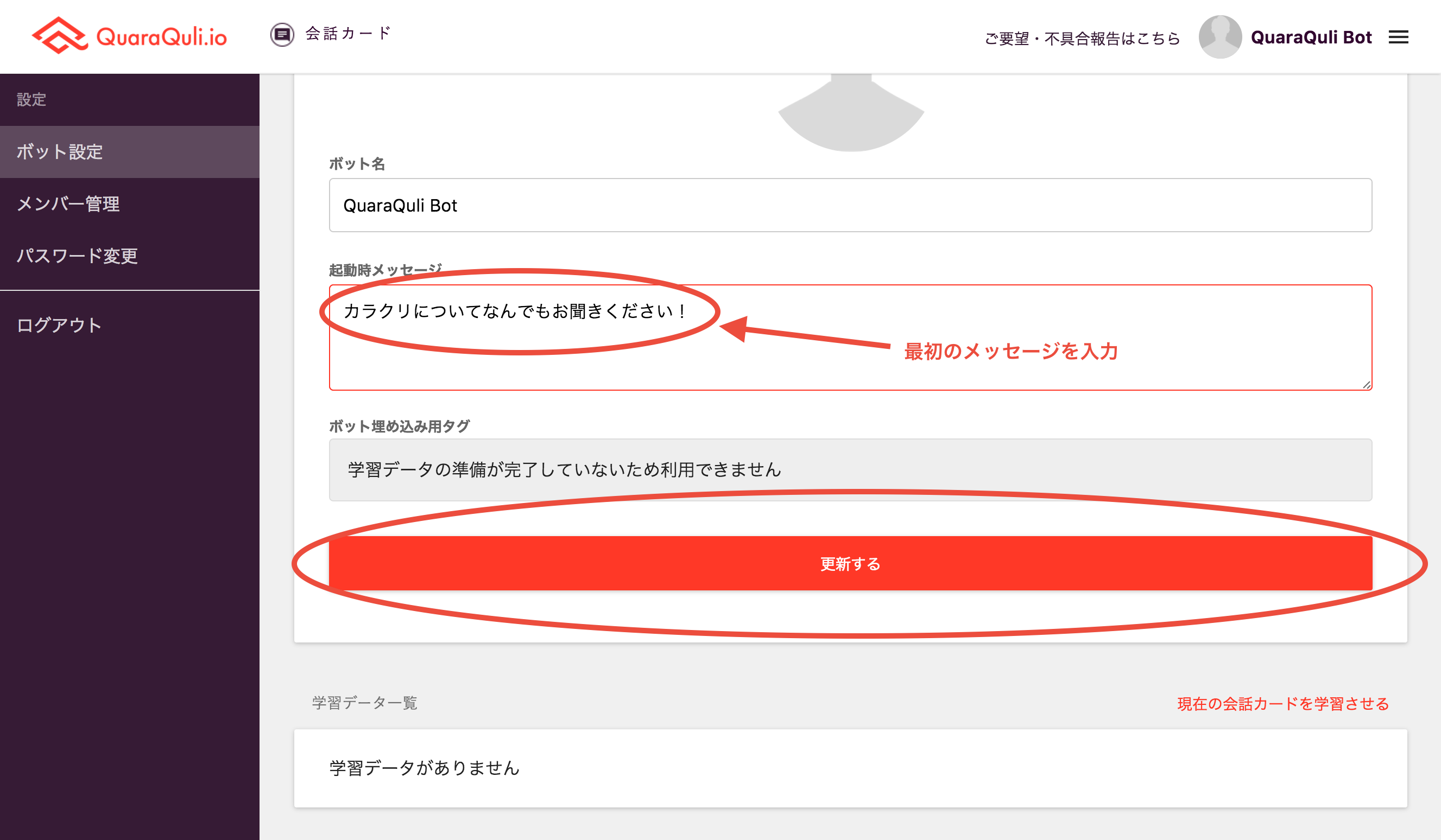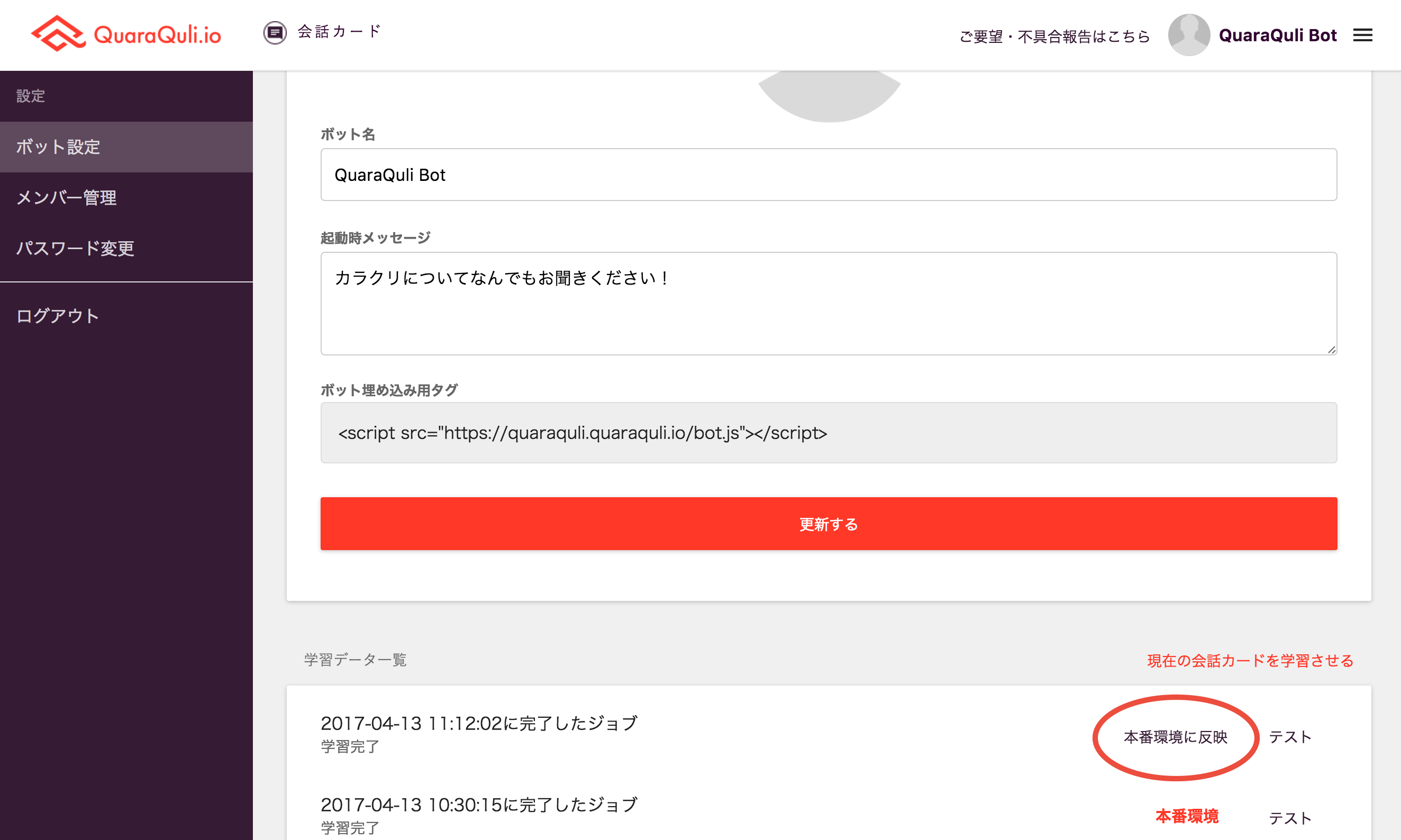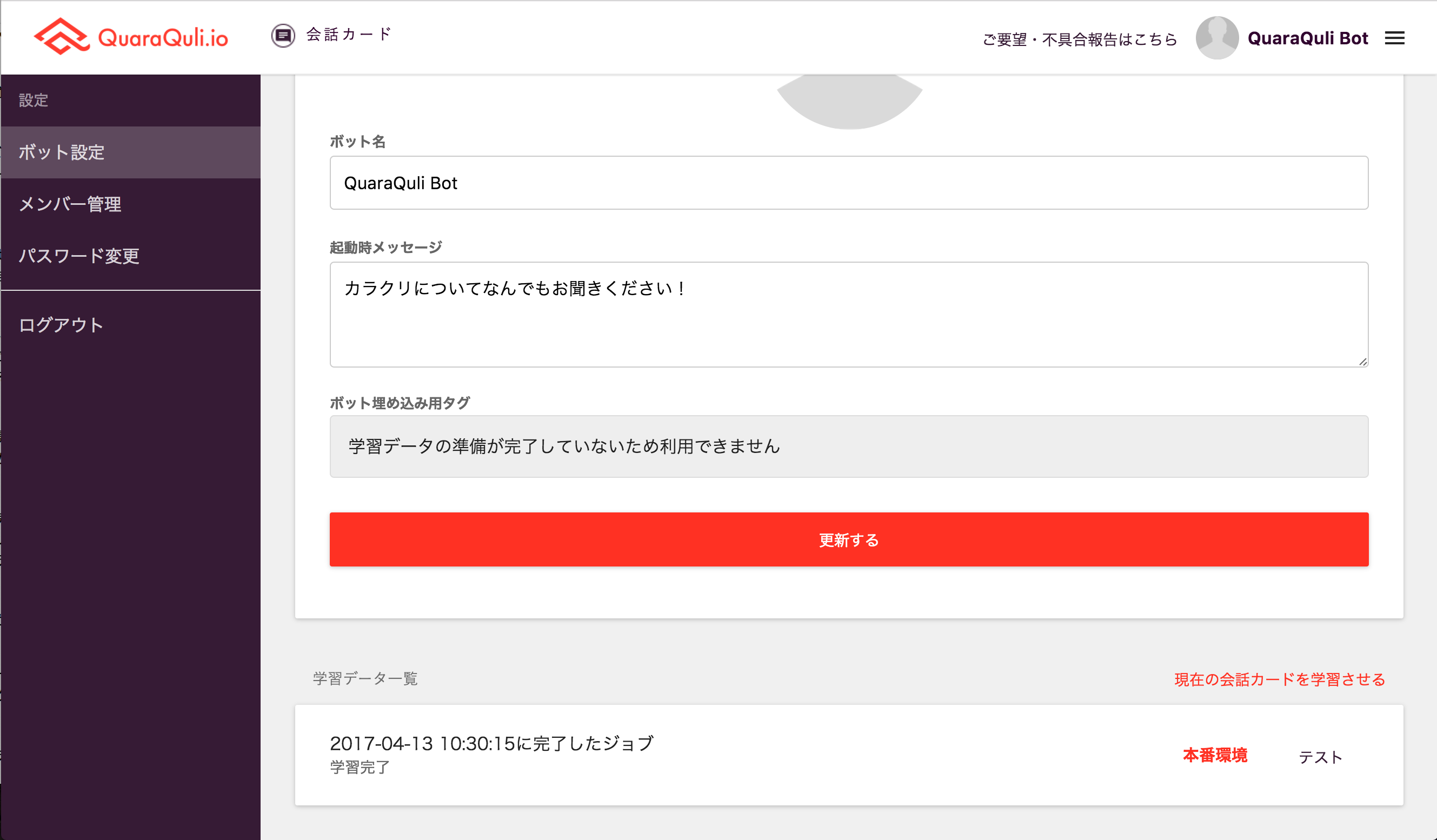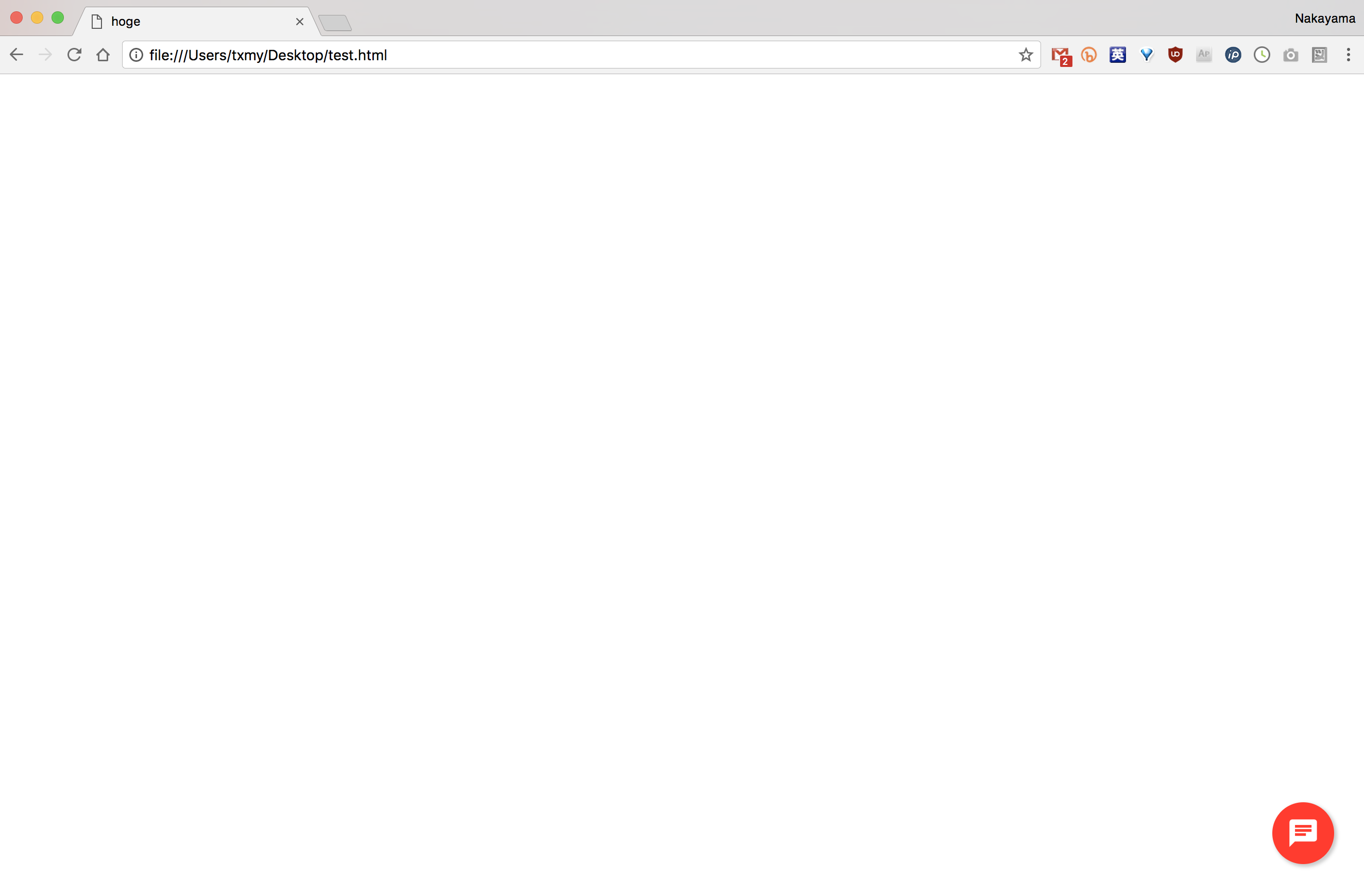(2017年10月24日追記)メジャーアップデートにともないアカウント作成申請を一時停止中です。また、サービス名も【karakuri】として新たにスタートします。
https://karakuri.ai/
以下は旧バージョン向けの記事です。旧バージョンから新バージョンへのデータ移行をご希望の方はメールにてご連絡ください。
--
こんにちは。株式会社bot dock CTOのTomと申します。つい先日(2017年4月10日)、弊社のチャットボット作成サービスQuaraQuliの無料βテストが開始されました。ここでは簡単にそのサービスの説明と使い方についてご紹介します。
QuaraQuli 概要
サービス名
QuaraQuliは【からくり】と読みます。日本発のボットサービス感のある名前がいいな、と思って議論した結果こうなりました。

サービス内容
「誰にでも作れるチャットボット」を目指して開発を進めています。誰にでもっていうのがどれくらいのレベルで言ってるのかというと、「LINEを使ったことのある人」くらいのレベルで言っています。その上で、エンジニアリングの知識のある人であればどこまででも拡張ができるツールを目指しています。
(そもそもチャットボットが何かという話はこのへんにとても詳しく書かれているのでぜひ読んでみてください。要するにLINEとかみたいなチャット画面で自動的に答えてくれるシステムのことです。クロネコヤマトのLINE公式アカウントとか有名ですね。)
現状のテスト版の機能ではウェブサイトとかでよく見かける【よくある質問】みたいな1問1答形式の内容を返せるチャットボットの作成ができます。一行のタグが発行されるのでそれをウェブサイトにコピペするだけでこの通り自分のウェブサイトにチャットボットを導入できます。
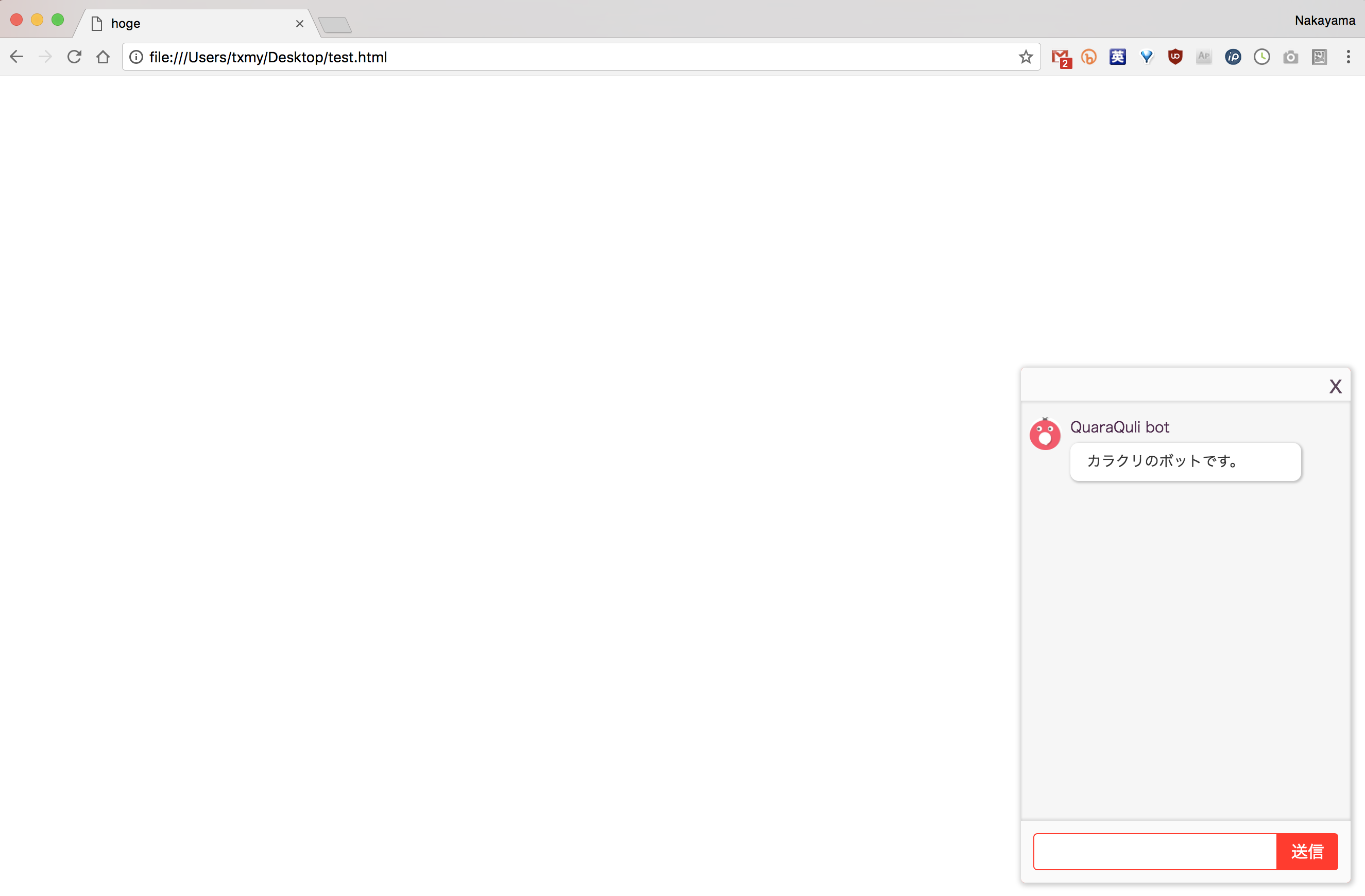
他社と比較したときの強み
具体的に競合他社名出すのは良くないかと思うので名前は出しませんが、日本のチャットボット作成サービスと比較したときに現状のQuaraQuliの良いところは下記です。
- 導入の手続きがとても簡単
- ベータ版の間(しばらく)は無料
- かなり高度な自動応答エンジンがボタン一つで使える
「かなり高度な」っていうのがどれくらい高度かというと、東京大学で人工知能の研究をしている人間数人で、世界中の論文調査の上、それに改良を加え、独自のアルゴリズムを実装し、社内コンペを開いて優勝したアルゴリズムを実装しています。
あくまで【現状】の機能であり、最終的に作ろうとしている機能の1割くらいしかできてないので、まずは試していただいて、乞うご期待ください。
QuaraQuli 使い方
ざっくりした流れは下記です。
- チャットボットのアカウント作成申請
- 担当者からメールが届くのでログイン
- 会話カードを作成して、質問のパターンを入力
- ボットに学習させる
- タグをウェブサイトに導入
チャットボットのアカウント作成申請
ボットの処理が結構重いため、現在自由なアカウント作成はできないようになっています。こちらのページの下の方にあるリンクからチャットボットのアカウント作成申請を行ってください。
メールアドレス、使いたいボットのID、ボットの名前を入力、できれば所属企業も入力してください。
担当者からメールが届くのでログイン
申請時に送ったメールアドレスに3営業日以内にログイン用のリンクと、メールとが届きます。
そのリンクからQuaraQuliの管理画面にログインします。
初めてログインするとパスワードの設定画面に飛びます。パスワードを更新して、会員登録は完了です。
画面左上のQuaraQuliのロゴをクリックしてホーム画面に移ります。
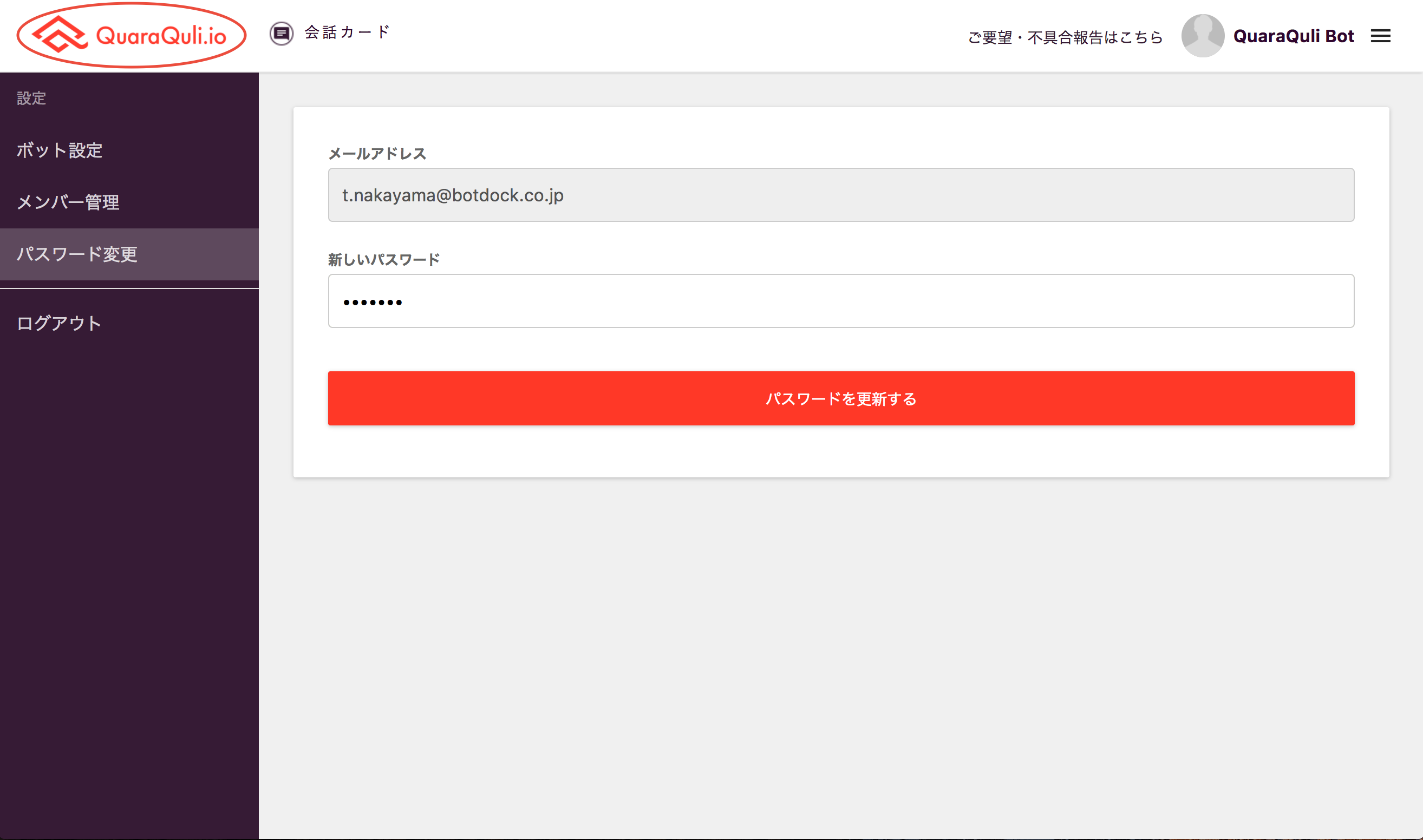
会話カードを作成して、質問のパターンを入力
会話カードについて
「会話カード」を作成します。「会話カード」とは一つの質問と、一つの回答の対のことです。たとえば、次のような質問と回答のリストをボットに答えてほしいとします。
- 質問:QuaraQuliって何?
- 回答:チャットボットの作成サービスです。
- 質問:QuaraQuliの料金は?
- 回答:暫くの間は無料です。
- 質問:QuaraQuliの運営会社はどこ?
- 回答:株式会社bot dockといいます。
その場合は「QuaraQuliって何?」という質問と「チャットボットの作成サービスです」という回答の2つをあわせて1枚の「会話カード」です。
従って、会話カードをたくさん作っていくと、ボットはよりたくさんのことに答えられるようになっていきます。
具体的には下記のように作ります。
まず、左上の「会話カードの追加」をクリックします。
これで会話カードが作成されました。
質問パターンについて
次に「質問パターン」を入力します。「質問パターン」とは質問の言い回しのことです。たとえば「QuaraQuliって何?」という質問は他の言い回しとして「カラクリってなんでしょうか?」「カラクリとはどんなサービスですか?」「QuaraQuliとは」のような様々な言い回しが考えられます。これをボットに教え込むことで回答精度の高いボットを作ることができます。
作成の仕方は画像のように質問パターンの入力フォームに質問を入力して「質問を追加」を押すだけです。
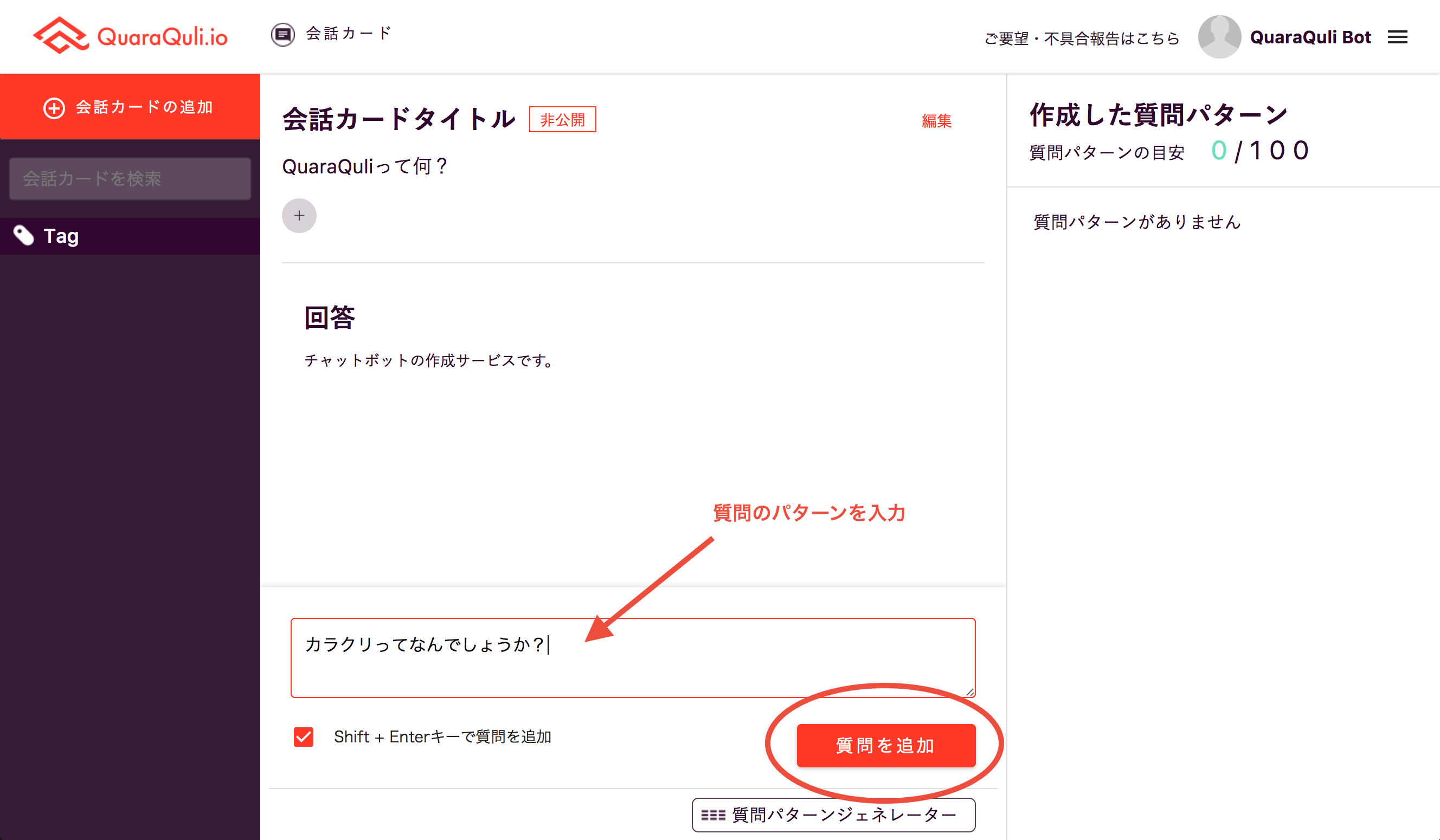
質問パターンを作成する個数の目安は100個としています。これは我々で実際に入力する実験を行った際、100個捻り出せばかなり網羅できるという経験からそのような形になっています。数十個程度でも問題はありませんが、他の会話カードと質問パターンの個数は揃えると精度がよくなりやすいです。
100個は多いという場合はその下にある質問パターンジェネレータを使うと良いです。
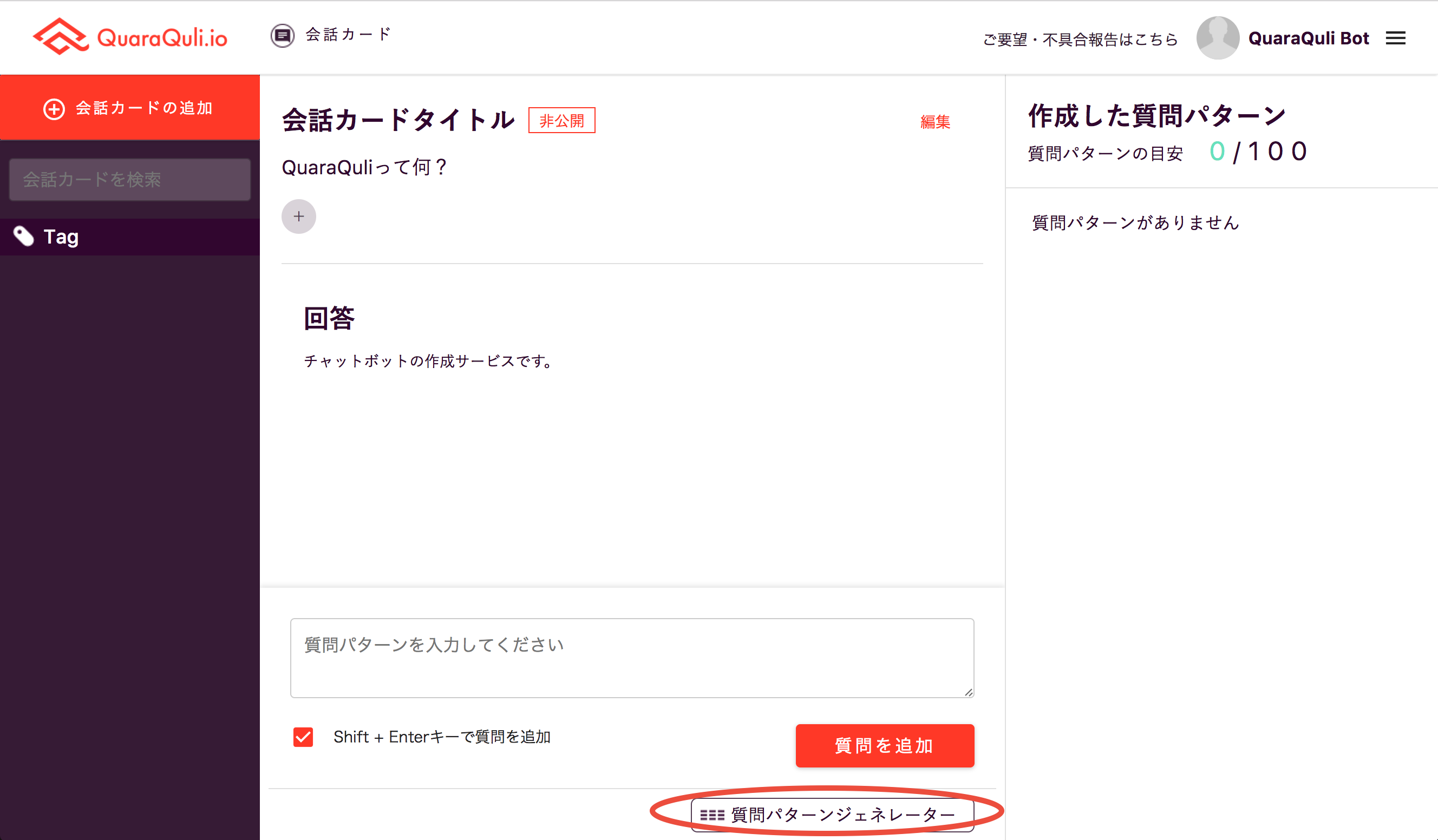
ボットに学習させる
会話カードと質問パターンの作成が終わったら会話カードを「公開」にします。
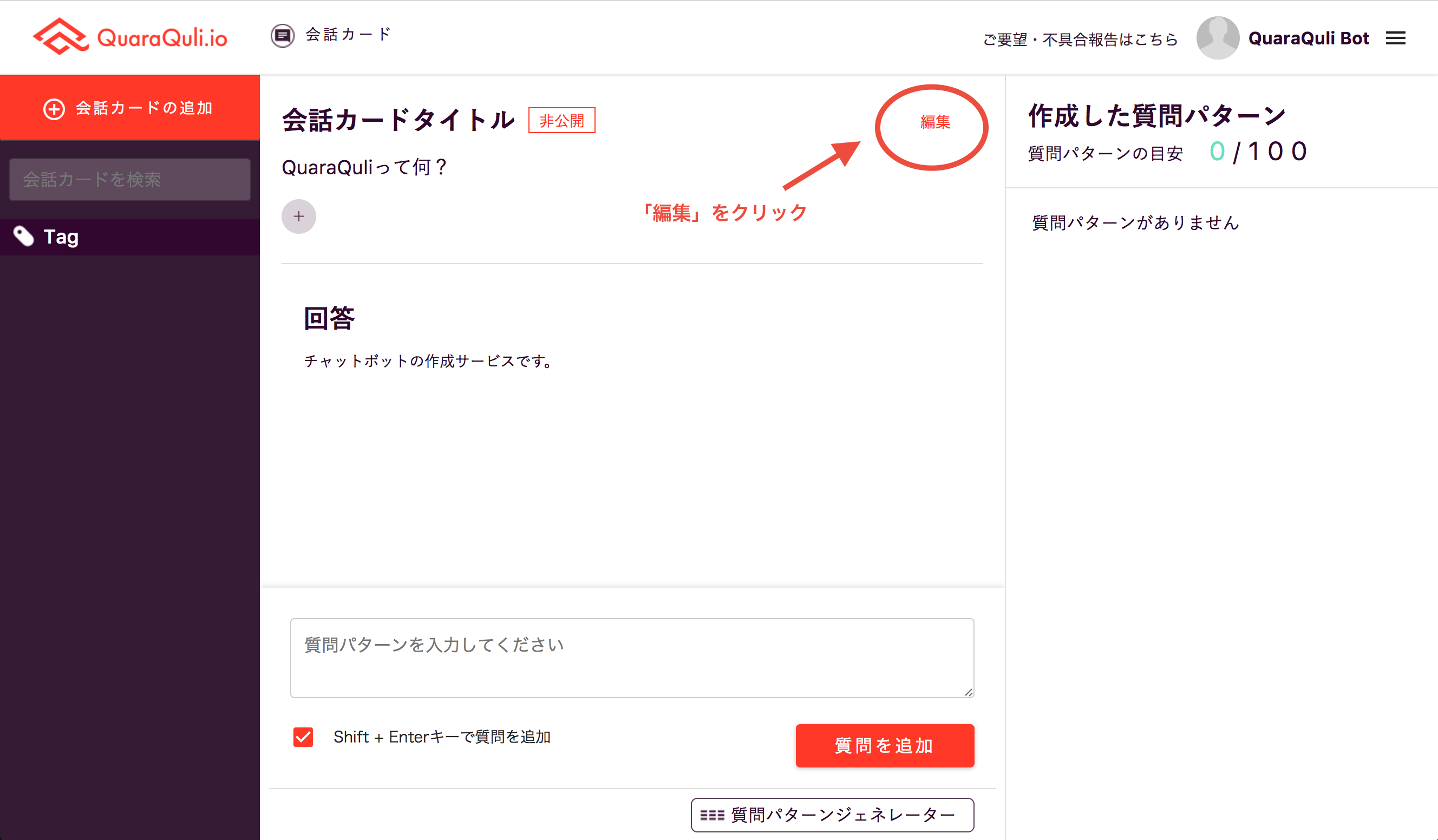
上記の操作で学習させたい会話カードを全て公開に変更し終わったら「ボット設定」に移ります。
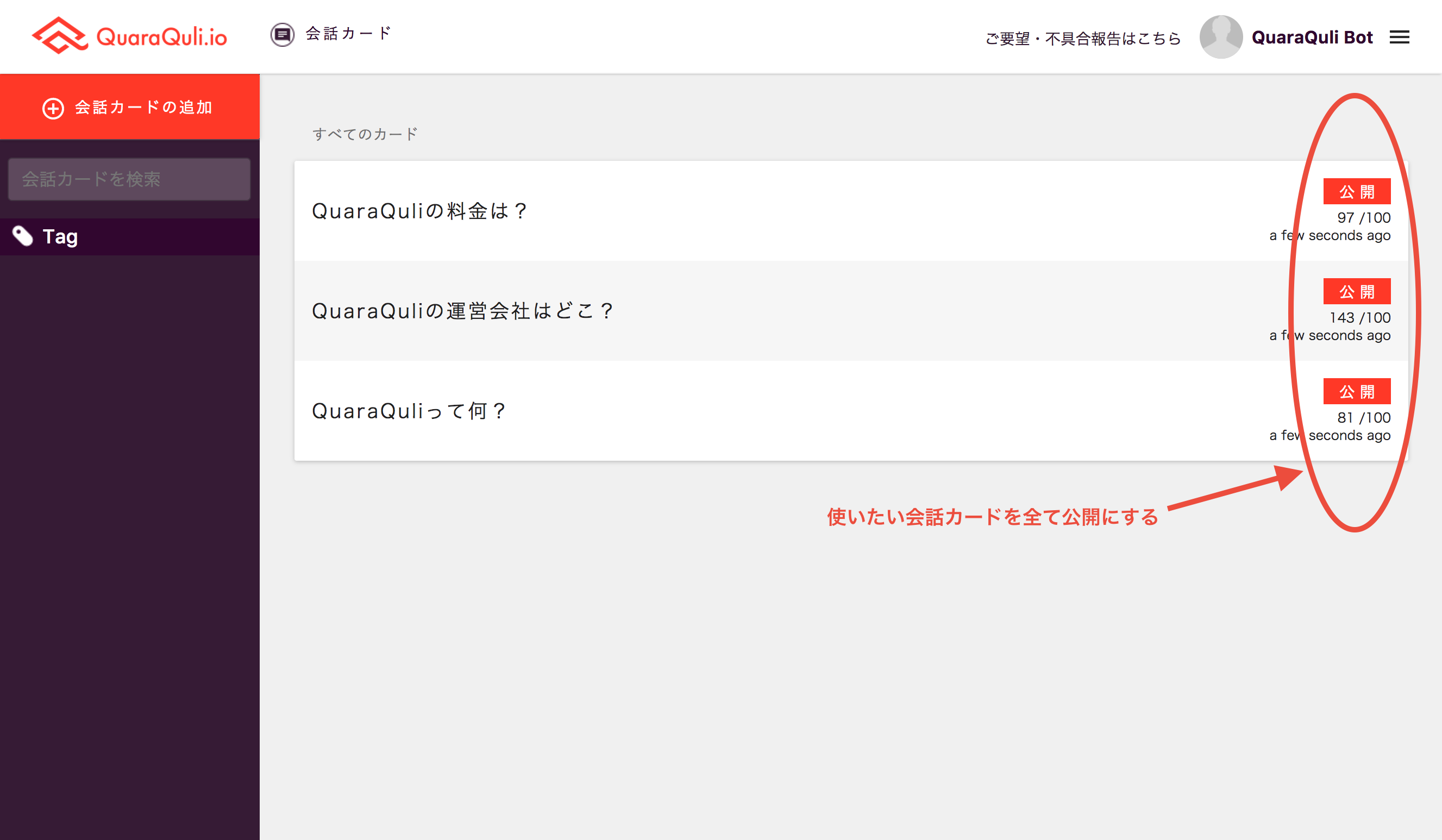
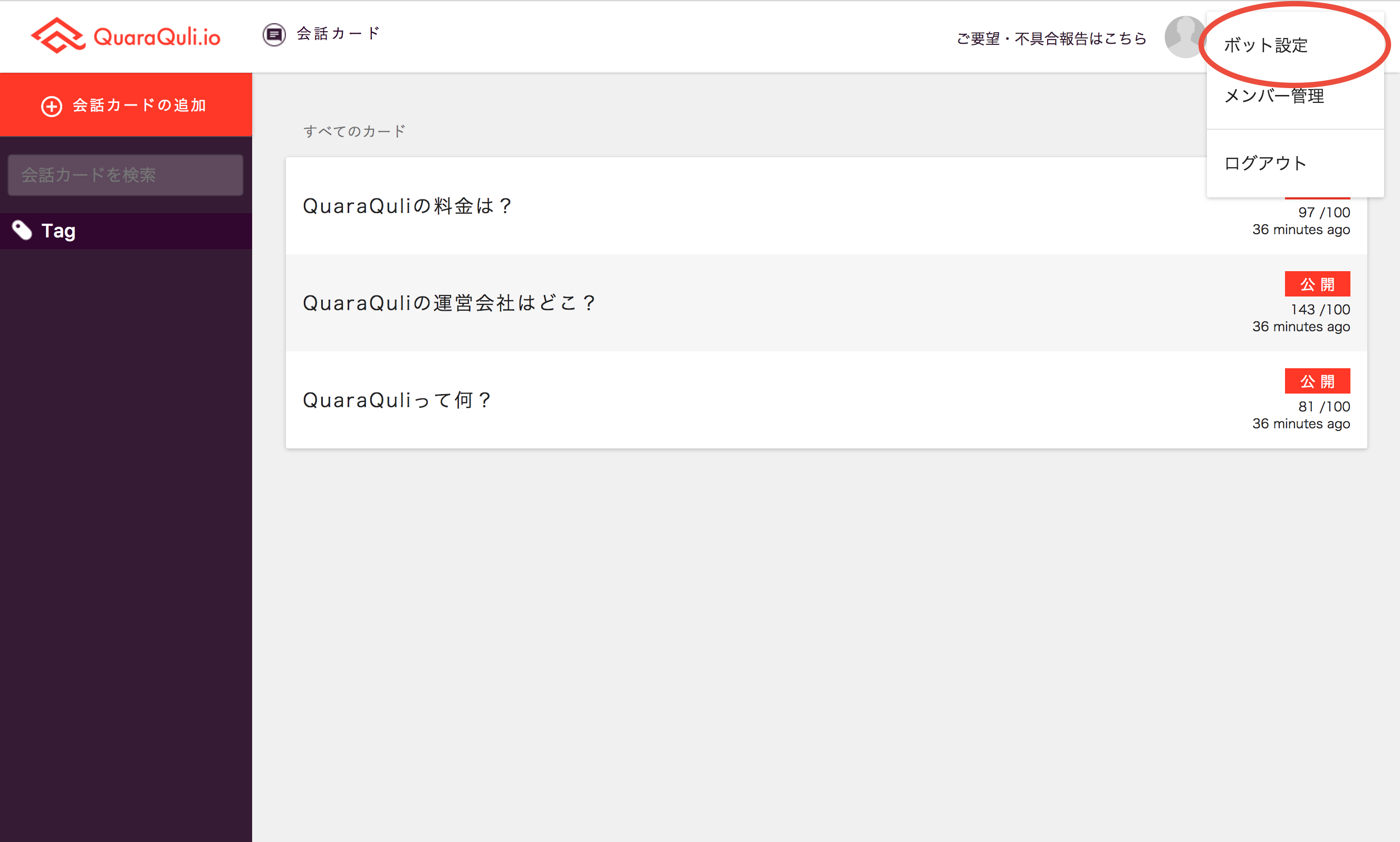
下の方にスクロールすると、「学習データ一覧」という項目があります。そこの右側に「現在の会話カードを学習させる」というリンクがあるのでそこをクリックすると、ボットが登録された会話カードの学習を始めます。データ量と他のユーザーの学習処理の状況によって学習にかかることがあります。
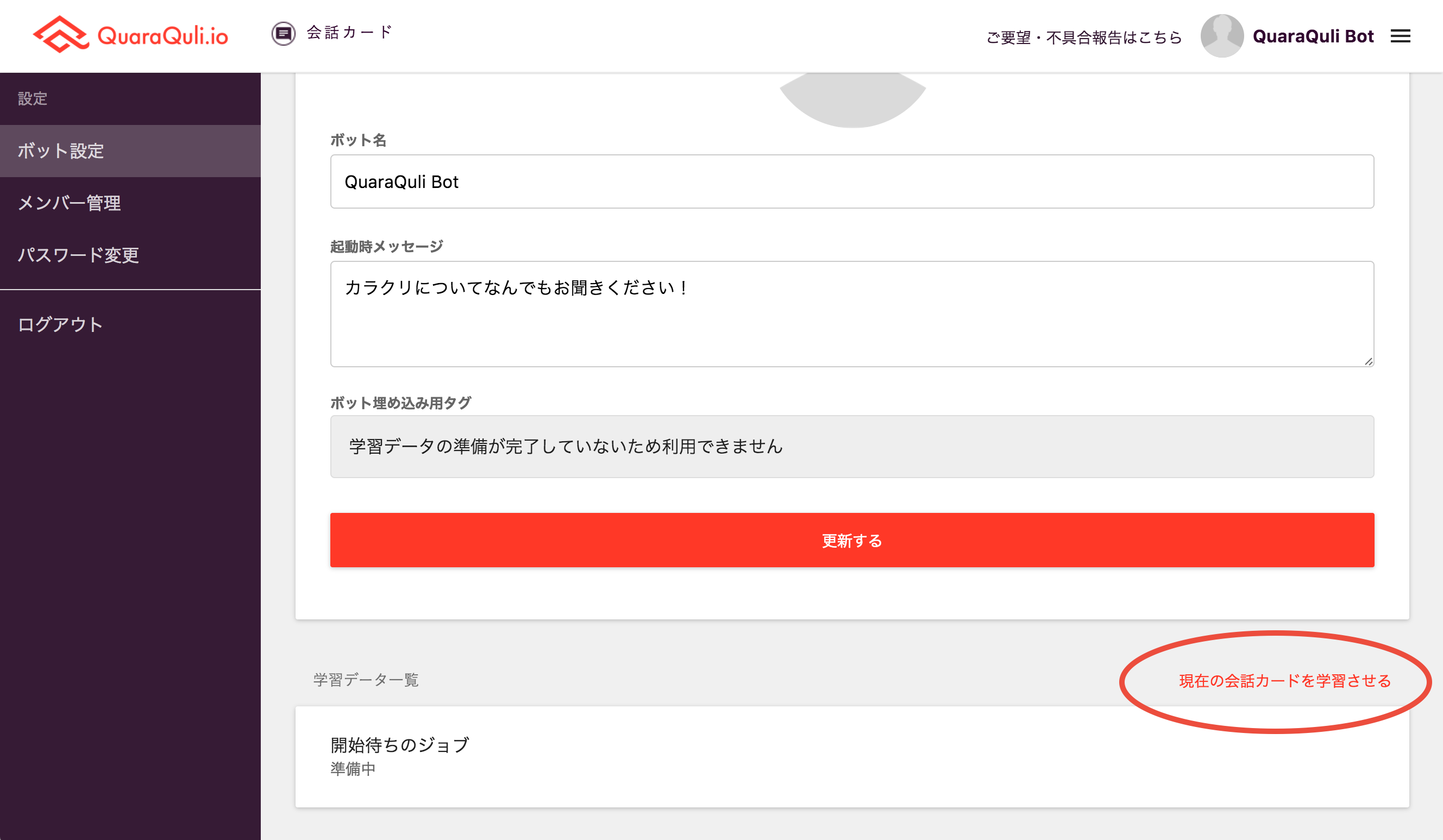
タグをウェブページに導入
学習が完了したら正しく動くかのテストをします。学習データ一覧のテストしたい項目の「テスト」のところをクリックするとチャット画面が出てきてテストをすることができます。
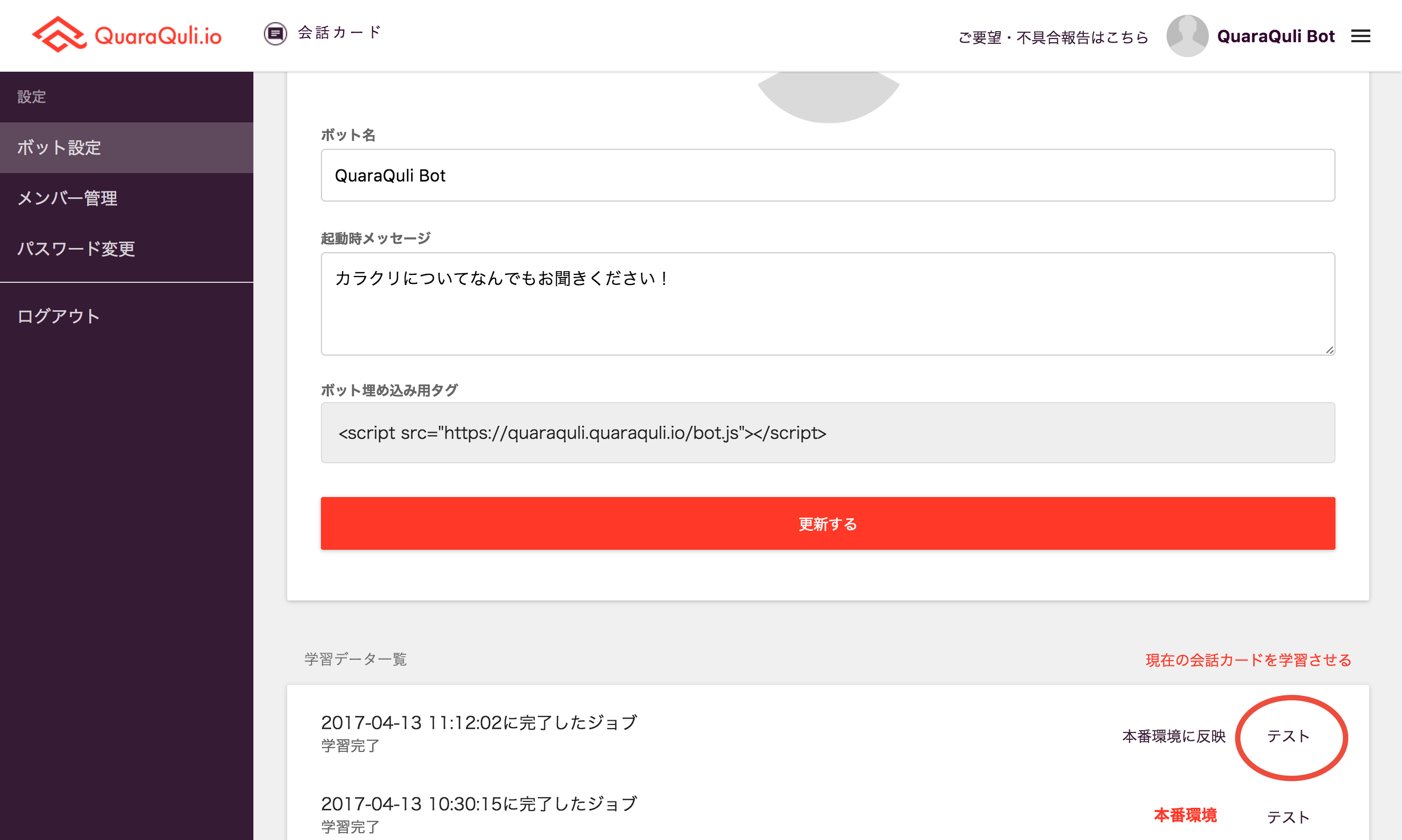
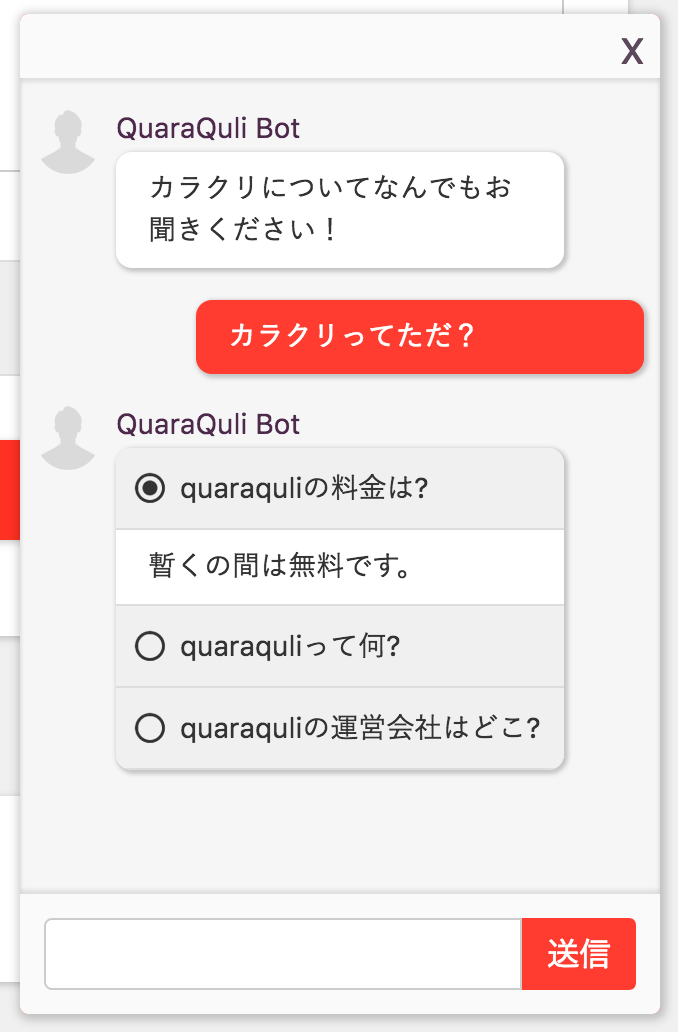
そのページの少し上に「ボット埋め込み用タグ」という項目があるのでそのタグを導入したいウェブページのHTML内にコピペしてください。(表示されていない場合はページの再読込をしてみてください。)
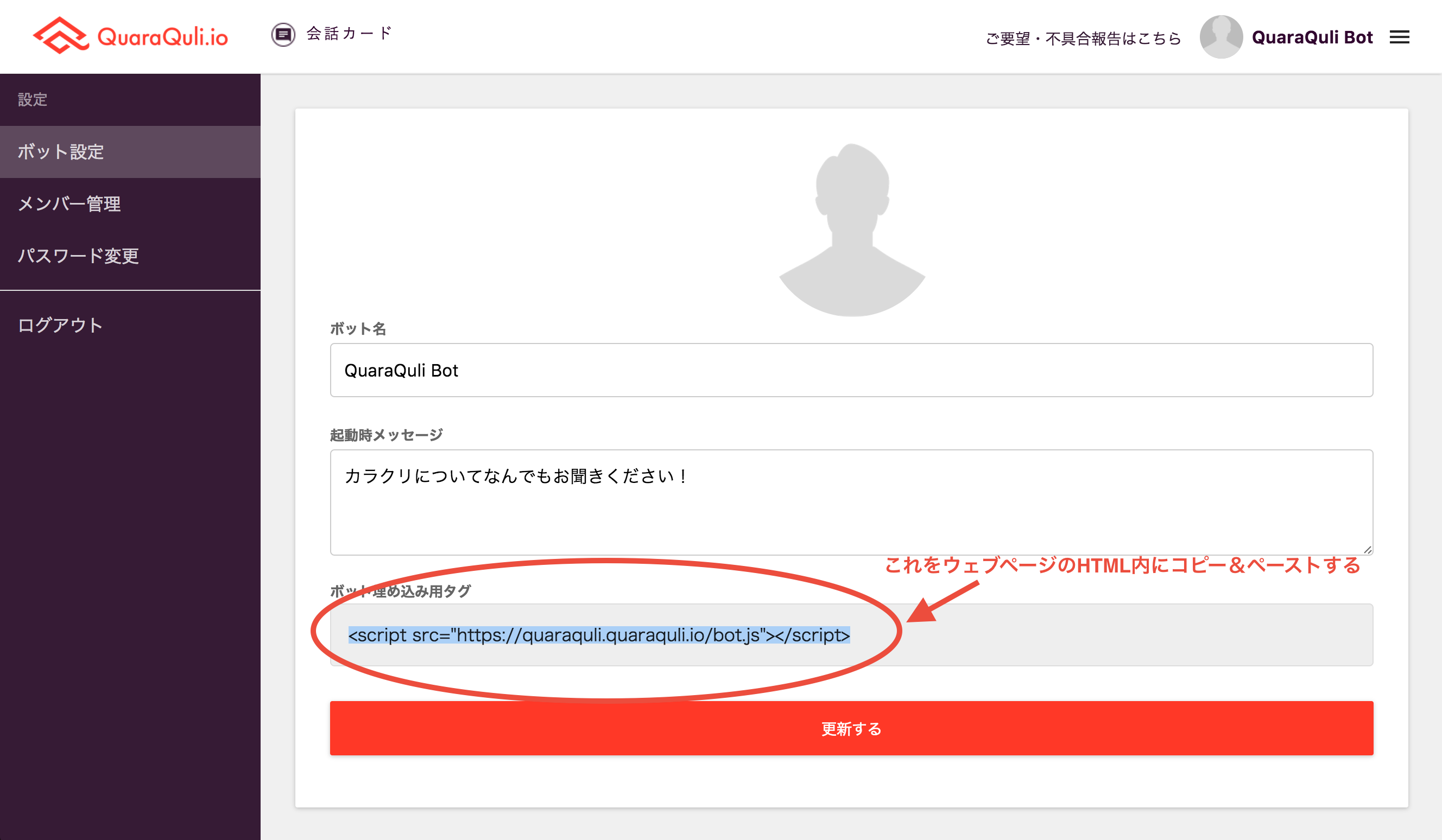
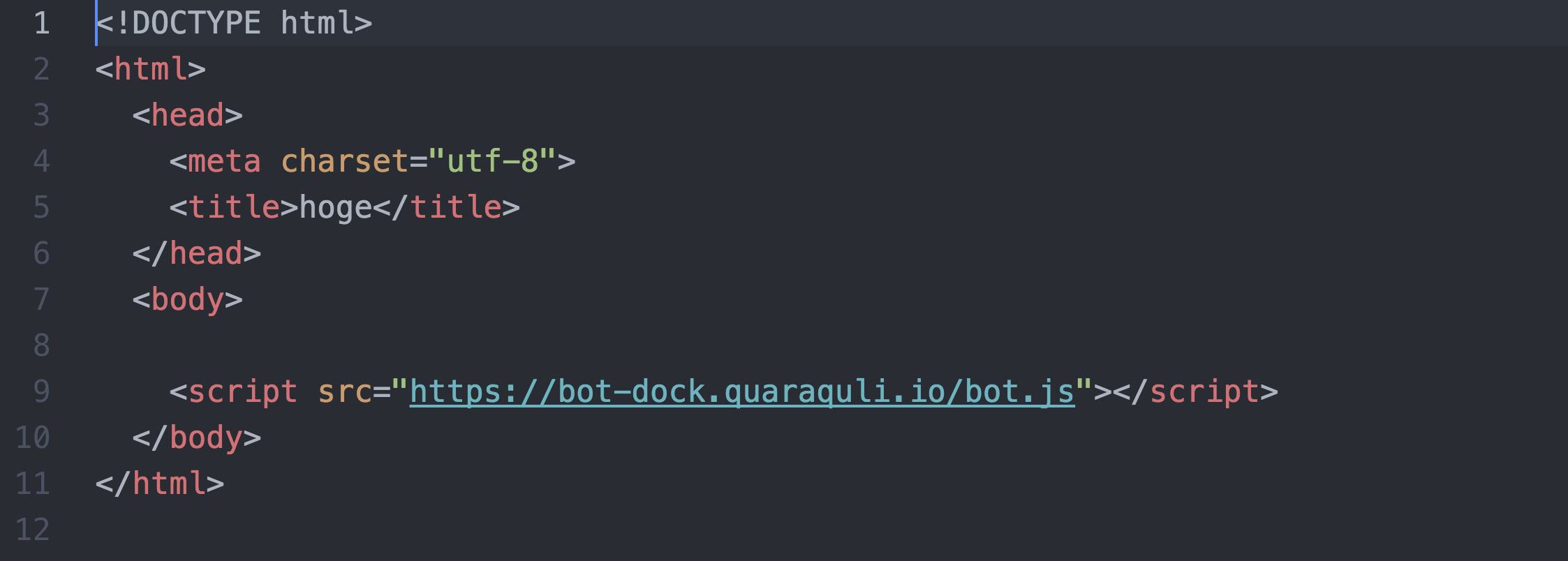
これで完了です!
個別対応と保証について
現状のサービスでは全てのユーザーが同じサーバーでやりとりしているため、学習に時間がかかったり、どこかのサイトがチャットに大量にアクセスがあったりすると、重くなってしまいます。
そのようなことを避けたかったり、LINEやFacebookメッセンジャー等のチャットツールと連携したかったり、OracleやSalesforce等の有人カスタマーサポートのツールと連携したい場合は個別に対応しておりますのでご連絡いただけると助かります。
質問、ご要望等
この記事のコメント欄に書くか、t.nakayama@botdock.co.jpにメールいただけると助かります。また、機能のご要望やバグ報告はツール内に報告フォームがございますのでそちらをご利用ください。